Wordで表、図、数式のテキストをキャプションに変換するにはどうすればよいですか?
ウェブサイトからキャプション付きの表、図、数式を含むコンテンツをコピーして貼り付ける場合、そのキャプションが無効になり、文書内ではただのプレーンテキストとして表示されることがあります。このような無効なキャプションテキストをキャプションに変換するにはどうすればよいでしょうか? 以下は、すべてのテキストをキャプションに変換するためのいくつかのヒントです。
Kutools for Wordを使用してテキストをキャプションに変換
Wordのおすすめ生産性ツール
Kutools for Word: AI 🤖を統合し、100以上の高度な機能で文書処理時間を50%節約。無料ダウンロード
Office Tab: ブラウザのようなタブをWord(およびその他のOfficeツール)に導入し、複数の文書操作を簡素化。無料ダウンロード
手動でテキストをキャプションに変換
Wordでは、テキストをキャプションに直接変換する方法は提供されていません。そのため、手動でステップごとに変換するしかありません。
ステップ1:すべての無効なキャプションを削除します。
ステップ2:新しいキャプションを一つずつ挿入します。
ウェブサイトからコピーした内容に多数の表、図、数式のキャプションが含まれている場合、この作業は非常に面倒で時間がかかります。元のキャプションをすべて削除し、再度新しいキャプションを挿入するのに多くの時間を費やす必要があります。
Kutools for Wordを使用してテキストをキャプションに変換
Kutools for Wordは、表、図、数式のテキストをキャプションに変換する際に非常に便利です。元のキャプションをすべて削除したり、新しいキャプションを再び挿入するのに多くの時間を費やす必要はありません。Kutools for Wordの「図のキャプションを再構築」機能を使用すると、番号付きの無効なキャプションテキストを簡単にキャプションに変換できます。
1. 図キャプションを例に取ると、このユーティリティを適用するには、「エンタープライズ」>「再構築」>「図のキャプションを再構築」をクリックしてください。スクリーンショットをご覧ください:
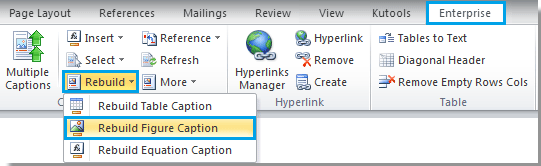
2. 「図のキャプションを再構築」をクリックすると、ダイアログが表示されます。
注意: 「図の番号付きテキスト」の下にある「下」のチェックボックスをオンにすると、図の下にある番号付きテキストがすべて図キャプションに変換されます。ただし、番号付きテキストが図の上にある場合は、「上」のチェックボックスをオンにしてください。
また、システムのデフォルトキャプションスタイルに置き換えて、番号付きテキストをキャプションに変換したい場合は、「テキストを使用して図キャプションを再構築」ボックス内の「システムキャプションに変換」をチェックしてください。
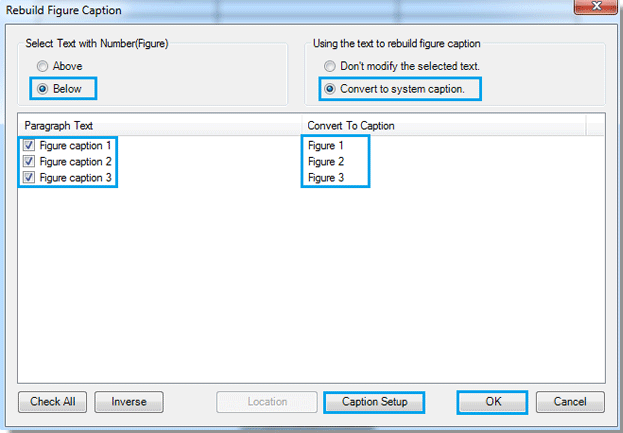
3. キャプションのスタイル(接頭辞や接尾辞など)をリセットしたい場合は、「キャプション設定」ボタンをクリックして「高度なキャプションオプション」ダイアログを開き、設定をリセットできます。最後に「OK」ボタンをクリックして設定を完了します。
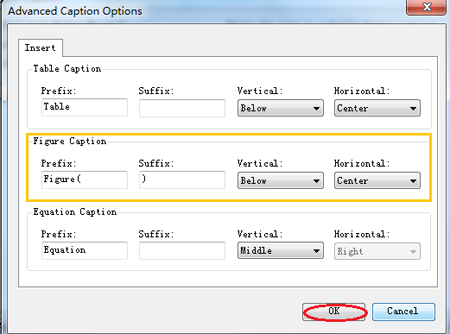
4. 「図のキャプションを再構築」ダイアログで「OK」ボタンをクリックすると、以下のスクリーンショットに示すような結果が表示されます:
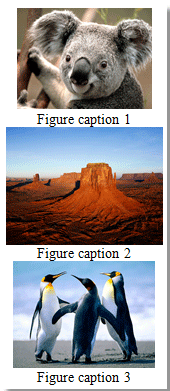 | 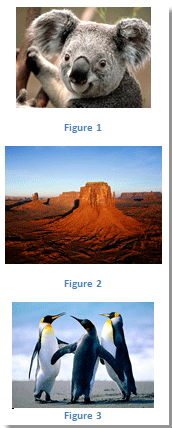 |
これは図のテキストをキャプションに変換する例です。同様の方法で、表や数式のテキストもキャプションに変換できます。
Kutools for Wordの「 図のキャプションを再構築」に関する詳細情報は、Wordで全ての図のテキストを簡単にキャプションに変換するページをご覧ください。
Office Tab: Word、Excel、PowerPointにタブインターフェースを提供します。 |
今すぐワークフローを強化しましょう。Office Tabについてさらに詳しく 無料ダウンロード |
最高のオフィス生産性ツール
Kutools for Word - 100以上の驚くべき機能でWordの操作体験を向上!
🤖 Kutools AI機能: AIアシスタント / リアルタイムアシスタント / スーパー ポリッシュ(書式維持)/ スーパー トランスレート(書式維持)/ AI編集 / AI校正...
📘 文書マスター: ページの分割 / 文書の結合 / 選択範囲を様々な書式(PDF/TXT/DOC/HTMLなど)でソリューションをエクスポート / 一括PDF変換...
✏ テキスト編集: 複数ファイルを対象に一括検索と置換 /すべての画像をリサイズ / 表の行全体と列を転置 / 表をテキストに変換...
🧹 簡単クリーン:余分なスペース / セクション区切り / テキストボックス / ハイパーリンクをすばやく削除 /さらに多くの削除ツールは「削除」グループでご利用いただけます...
➕ クリエイティブ挿入: 千の区切り文字を挿入 / チェックボックス / ラジオボタン / QRコード / バーコード / 複数の画像 / 詳細は「挿入」グループで発見...
🔍 高精度な選択: 特定のページや表、図形、見出し段落などをピンポイント選択 /さらに多くの 選択 機能でナビゲーションを強化...
⭐ スター強化: 任意の範囲へナビゲーション / 定型テキストの自動挿入 / 文書ウィンドウ間の切り替え /11 種の変換ツール...
🌍 40以上の言語に対応: Kutoolsはあなたの言語でお使いいただけます ― 英語、スペイン語、ドイツ語、フランス語、中国語など40言語以上に対応!

✨ Kutools for Office –1回のインストールで5つのパワフルツールが使えます!
Office Tab Pro · Kutools for Excel · Kutools for Outlook · Kutools for Word · Kutools for PowerPoint を含む
📦5つのツール全てが1つのスイートに | 🔗 Microsoft Officeとシームレスに統合 | ⚡ 保存時間・生産性をすぐにアップ
最高のオフィス生産性ツール
Kutools for Word - 100+ のツールでWordをよりパワフルに
- 🤖 Kutools AI機能: AIアシスタント / リアルタイムアシスタント / スーパー ポリッシュ / スーパー トランスレート / AI編集 / AI校正
- 📘 文書マスター: ページの分割 / 文書の結合 / 一括PDF変換
- ✏ テキスト編集: 一括検索と置換 /すべての画像をリサイズ
- 🧹 簡単クリーン:余分なスペースを削除 / セクション区切りを削除
- ➕ クリエイティブ挿入: 千の区切り文字を挿入 / チェックボックスを挿入 / QRコードを作成
- 🌍 40以上の言語に対応: Kutoolsはあなたの言語でお使いいただける ―40以上の言語をサポート!